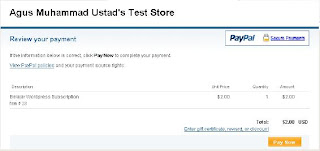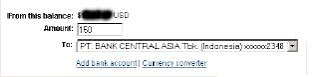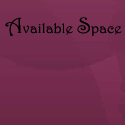Berikut ini saya akan menjelaskan Beberapa pengertian Paypal menurut pengetahuan dan gaya penulisan yang saya ketahui dan saya miliki.
1. Apa Itu PayPal
2. Kenapa Harus Memiliki Paypal
3. Cara Membuat Account Paypal
4. Premier/Business
5. Berbelanja Dengan Paypal
- On Time Payment
- Subscription
6. Mengirim Dan Menerima Uang
- Withdraw
- Withdraw Bank Lokal (Indonesia)
7. Membuat Kotak Donasi (Sumbangan)
8. Berbisnis Dengan Paypal
9. Waspada
Poin-poin tersebut diatas adalah apa yang saya ketahui mengenai Paypal. Dan Poin-poin tersebut akan saya jelaskan dalam postingan saya kali ini. Berikut penjelasan mengenai Poin-poin yang saya katakan tadi.
1. Apa Itu Paypal
Paypal adalah salah satu cara Pembayaran secara Online yang Cepat dan Aman. Dengan Paypal anda bisa membayar dan mengirimkan Uang tanpa harus menyertakan Informasi Finansial anda, Ambil contoh seperti No. Kartu Kredit yang mudah dicuri oleh orang lain. Sedangkan Paypal didirikan pada tahun 1998 kemudian dibeli oleh Ebay pada tahun 2002. Paypal dengan cepat menjadi Leader dalam Dunia Online Payment dengan lebih dari 70 Juta Account aktif serta mendukung 19 mata Uang diseluruh Dunia.
2. Kenapa Harus Memiliki Account Paypal
Paypal sangat berguna untuk anda yang suka melakukan Transaksi Online Via Internet (khususnya keluar Negeri), berikut ini beberapa manfaat bagi anda yang memiliki Rekening Paypal, antara lain :
* Jika anda berbelanja ditoko online yang menerima Paypal, anda tidak perlu menunjukkan No. Kartu Kredit pada saat bertransaksi, lebih mudah dan aman bukan.
* Jika anda membuka toko online, anda dapat menggunakan Paypal sebagai salah satu metode pembayaran. Jangkauan toko anda menjadi lebih luas, karena Paypal dapat digunakan dihampir semua Negara.
* Anda juga dapat menggunakan Paypal untuk menerima Donasi dari siapa dan dimana saja.
* Uang anda yang tersimpan pada Account Paypal dapat ditarik tunai kedalam Kartu Kredit anda.
* Kabar baiknya, sejak tahun 2008, kita juga dapat menarik tunai uang di Paypal keseluruh Bank Lokal yang terdapat di Indonesia, karena pada sebelumnya Indonesia sempat di Blacklist karena terdapat penyalahgunaan Kartu Kredit yang besar.
3. Cara Membuat Account Paypal
Pada Paypal, terdapat 3 macam Account Paypal, yaitu :
a. Personal
Diperuntukkan bagi anda yang menggunakan Paypal untuk berbelanja Online Saja, Dapat menerima Uang/Pembayaran namun memiliki keterbatasan.
b. Premier
Diperuntukkan bagi anda yang menggunakan Paypal untuk berjualan dan berbelanja online dengan nama pribadi.
c. Business
Diperuntukkan bagi anda yang menggunakan Paypal untuk membuat toko online dengan menggunakan Nama Perusahaan yang anda miliki.
Apabila anda ingin membuat Account Paypal, anda dapat langsung Klik Disini , maka anda akan dibawa pada halaman muka Website PayPal seperti gambar dibawah ini :
Gambar 1. Portal Website PayPal
Berikut ini langkah-langkah dalam Pembuatan Account Paypal.
1. Dari tampilan diatas, kita memilih Premier lalu Klik Get Started.
Kenapa kita memilih Premier...? seperti yang sudah saya jelaskan diatas sebelumnya, pastinya anda mengerti maksud saya memilih Premier.
2. Maka akan tampil Form untuk anda isi, seperti tampilan berikut :
Gambar 2. Form Isian Registrasi Paypal.
Berikut petunjuk cara mengisi Form Registrasi.
- e-mail Address : Isi dengan alamat e-mail anda yang aktif.
- Choose a Password : Isi dengan Password yang anda kehendaki.
- Re-enter Password : Ulangi Password anda.
- First Name : Isi dengan nama depan anda.
- Middle Name : Isi dengan nama tengah anda, jika anda tidak memiliki nama tengah, kosongkan saja.
- Last Name : Isi dengan nama belakang anda.
- Date of Birth : Pilih sesuai dengan tanggal lahir anda (dd/mmm/yy).
- Nationality : Isi dengan Negara tempat anda tinggal.
- Address Line 1 : Isi alamat yang sesuai dengan KTP anda.
- Address Lin 2 : Dapat dikosongkan, apabila anda tidak memiliki alamat ke 2.
- City : Isi nama kota sesuai KTP anda.
- State/Province/Region : Isi nama Profinsi tempat anda tinggal.
- Postal Code : Isi sesuai dengan kode pos tempat anda tinggal.
- Phone No. : Pilih Negara terlebih dahulu, lalu Isi No. Telp. rumah anda. Contoh : +62 21 6859370 ket; +62 : Kode Negara Indonesia, 21 : Kode Wilayah, 6859370 : No. Telp.
- Phone Mobile : Pilih Negara, lalu isi dengan No. Hp anda, Contoh : +62 881212345678.
- Apabila sudah terisi semua, lalu klik I Agree, seperti gambar diatas yang saya beri lingkaran merah.
Hampir saja saya melewati mengenai yang satu ini, Jika anda membutuhkan Kartu Kredit untuk mengaktifkan PayPal...? dalam kasus ini sebaiknya kita lewati terlebih dahulu, seperti Account PayPal yang saya miliki. Selanjutnya mari kita Cek alamat email yang kita daftarkan pada Paypal tersebut, untuk melakukan Verifikasi, berikut adalah gambar dimana pihak PayPal mengirimkan email kealamat email kita yang masuk untuk melakukan Verifikasi email. :
Aktifkan Account PayPal anda seperti yang terlihat pada gambar yang telah saya beri tanda lingkaran merah.
Gambar 3. Verifikasi e-Mail
Setelah melakukan Verifikasi email, status kita masih Unverified, kenapa...? Karena kita belum melakukan Verifikasi Kartu Kredit. Apakah harus dengan Kartu Kredit...? Sebenarnya tidak juga, kita dapat menggunakan Kartu Debit berlogo MasterCard ataupun Visa. Sayangnya, semua kartu debit yang berlogo MasterCard atau Visa, Bank di Indonesia belum bisa digunakan. Membuka rekening Kartu Kredit itu gampang-gampang susah, anda akan mudah mengajukan aplikasi Kartu Kredit apabila anda memiliki Pekerjaan Tetap. Namun jika belum memiliki pekerjaan tetap, anda pun dapat mengajukan aplikasi Kartu Kredit dengan jaminan Uang, yang nominalnya dapat dikatakan tidak sedikit. Yang jelas anda membutuhkan Kartu Kredit baik MasterCard ataupun Visa.
Apilkasi Kartu Kredit anda selalu gagal...? anda dapat menggunakan Virtual Credit Card (VCC), Dengan harga berkisar antara Rp. 60 s/d 100 Ribu dengan masa aktif tiga (3), bulan, sebaiknya inilah pilihan terakhir anda. Untuk membahas lebih dalam apa itu VCC, mungkin dapat saya jelaskan pada Artikel yang lain.
Gambar 4. Status PayPal kita yang masih Unverified
Melakukan Registrasi Kartu Kredit dengan memasukkan Card Number, Expiration Date dan Card Verification Number/ Crad Verification Number merupakan tiga (3), digit angka yang terletak dibagian belakang kartu. Yang perlu anda ingat adalah, Satu Kartu Kredit hanya bisa digunakan untuk satu (1), Account PayPal, jadi berhati-hatilah untuk tidak se-enaknya memijamkan Kartu Kredit anda kepada orang lain. Cukup dengan mencatat Informasi Kartu Kredit anda, orang lain dapat menggunakan Kartu Kredit anda untuk bertransaksi di Internet, jadi Berhati-hatilah dalam hal Kartu Kredit. Bagi pengguna VCC, anda dapat meminta tiga (3), digit Verifikasi kertu kepada penjual VCC anda, selanjutnya PayPal akan melakukan transaksi pada Kartu Kredit anda sebesar $1.95, pada catatan Transaksi Kartu Kredit tersebut anda bisa menemukan empat (4), kode PayPal untuk Verifikasi.
Cepat atau tidaknya Transaksi PayPal tergantung pada Kartu Kredit anda. Anda dapat menanyakan empat (4), kode PayPal tersebut pada Customer Service Kartu Kredit anda, jika transaksi anda sudah masuk atau jika harus menunggu anda bisa mencetak Tagihan Kartu Kredit anda. kalau untuk VCC anda dapat bertanya langsung kepada penjual dimana anda membeli VCC tersebut, biasanya hanya membutuhkan waktu antara 10-15 menit saja. Berikut adalah gambar Registrasi Kartu Kredit.
Gambar 5. Aktifasi Kartu Kredit.
4. Premier / Business.
Sebenarnya tidak terlalu banyak perbedaan antara Account Premier / Business. Potongan biaya pada saat menerima pembayaran yaitu sama besarnya. Yang berbeda pada Account Business, anda bisa menggunakan nama perusahaan anda dan orang lain bisa mengirimkan pembayaran kepada anda dengan menggunakan Kartu Kreditnya tanpa harus mempunyai Account PayPal, ini sangat penting apabila anda memiliki sebuah toko online yang cukup besar. Dengan Account Premier/Business anda dapat menarik uang anda dari rekening PayPal anda Maksimal $ 500,00setiap harinya. berikut adalah Screenshotnya :
Gambar 6. Panarikan Uang dengan Withdraw Bank Indonesia.
5. Berbelanja Dengan PayPal
Seperti yang sudah saya sampaikan sebelumnya, berbelanja secara Online (Internet), dengan PayPal relatif Mudah dan Aman. Anda dapat berbelanja disemua toko/merchant yang menerima PayPal sebagai salah satu alat pembayaran, biasanya toko tersebut bisa kita temui dengan logo PayPal seperti berikut :
Gambar 7. Logo PayPal
Jika tidak ada deposit di Account PayPal anda, maka uangnya akan ditarik langsung dari Kartu Kredit anda yang telah terdaftar pada PayPal (anda dapat melihatnya pada tagihan Bulanan Kartu Kredit anda), jika anda memiliki deposit di Account PayPal anda, anda akan diberikan pilihan untuk membayar belanjaan anda dengan deposit tersebut atau diambilkan dari Kartu Kredit.
Pembayaran melalui PayPal bisa dibagi menjadi dua (2), macam, yaitu :
- One Time Payment.
Dimana kita membayar dengan jumlah tertentu saja pada saat itu. Berikut ini gambar pembayaran dari One Time Payment
Gambar 8. Pembayaran secara One Time Payment
- Subscription.
Dimana kita membayar dengan jumlah tertentu secara rutin pada jangka waktu tertentu (berlangganan).
Bagaimana cara membedakannya...? Perhatikan sebelum melakukan pembayaran. dan berikut ini adalah gambar dari pembayaran Subscription :
Gambar 9. Pembayaran secara Subscription.
Gambar diatas menunjukkan dari bentuk pembayaran secara Subscription, dalam contoh tersebut kita akan membayar $2 setiap 3 bulan sejak tanggal pembelian, jadi tiga (3), bulan kemudian PayPal akan secara Otomatis mendebet $2 untuk melakukan pembayaran. Hal ini akan dilakukan secara terus menerus selama kita tidak menghentikan Subscription tersebut. Bagaimana cara menghentikannya...? Anda bisa melihatnya pada catatan transaksi anda pada Account PayPal. dan berikut Gambarnya. :
Gambar 10. Ialah Transaksi Subscription.
Anda akan menemukan transaksi Subscription Creation, klik pada bagian details dan disana anda bisa menemukan tombol Cancel Subscription pada bagian bawah.
6. Mengirim Dan Menerima Uang.
Jika anda ingin mengirimkan sejumlah Uang kepada pengguna PayPal lainnya, anda bisa menggunakan menu Send Money pada bagian atas. Masukkan Account PayPal si Penerima (alamat e-mail), dan jumlah unag yang ingin kita kirimkan, dan kita tidak kena biaya dalam pengiriman uang tersebut. Berbeda dengan pengiriman uang , anda akan dikenai biaya saat menerima uang dari pengguna PayPal lainnya (untuk pengguna Premier/Business), besarannya potongan bisa dilihat pada tabel berikut dibawah ini :
untuk penjualan/penerimaan bulanan dibawah dari $ 3.000 USD, biayanya sebesar 3.9% + $ 0.30 USD, Contoh : Apabila saya harus dikenai biaya sebesar $ 3.20 USD saat menerima uang sebesar $ 99.99 USD, maka bisa anda lihat seperti gambar dibawah ini :
Gambar 11. Tabel Pengurangan Biaya
- Withdraw.
Uang yang berada pada Account PayPal bisa anda gunakan untuk berbelanja lagi, disimpan, atau ditarik tunai (Withdraw), anda dapat menarik uangnya ke Bank US apabila anda memiliki No. Rekening di Bank tersebut, Kartu Kredit ataupun Bank Lokal (Indonesia), ini yang mungkin aneh bagi sebagian dari anda yang masih awam, dengan Kartu Kredit. Biasanya orang membuat Kartu Kredit hanya untuk kemudahan dalam berbelanja, namun ini digunakan untuk menerima uang dari PayPal.
Untuk setiap transaksi Withdraw ke Kartu Kredit, anda dikenai biaya Administrasi sebesar $ 5 dan diproses dalam waktu 5-7 hari kerja. Batasan withdraw adalah sebesar $ 500 USD, per-hari. Kartu Kredit yang bisa digunakan adalah Kartu Kredit yang sudah anda daftarkan sebelumnya dalam Account PayPal anda, Dan saat ini baru Kartu Kredit yang berlogo Visa. Sedangkan Uang ini akan berstatus deposit pada Kartu Kredit anda, dan dapat ditarik tunai melalui ATM, dan anda akan dikenakan biaya 4% dari jumlah transaksi karena dianggap sebagai tarikan tunai Kartu Kredit.
- Withdraw Bank Lokal (Indonesia).
Untuk Withdraw ke Bank Indonesia anda tidak dikenai biaya untuk penarikan diatas Rp. 1.5 juta dan dikenai biaya apabila anda menarik dibawah Rp. 1.5 juta. Syaratnya anda harus mendaftarkan Rekening Bank anda di Account PayPal. untuk melihat daftar kode Bank Indonesia anda bisa Download Disini .
Jika No. Rekening anda telah terdaftar di PayPal, anda dapat melakukan proses Withdraw dengan cara sebagai berikut :
Saya ambil Contoh Bank BCA,
Pilih Menu, MyAccount -> Withdraw -> Withdraw founds to your account Bank. bisa anda lihat pada gambar dibawah ini :
Gambar 12. Contoh penarikan Withdraw Bank BCA.
Sebagai Contoh saya coba menarik Uang sebanyak $ 150 USD, selanjutnya anda dapat me-Review uang yang anda ambil dalam bentuk Rupiah (perhatikan Kursnya), apabila uang ini tidak dapat masuk ke Rekening Bank anda, anda tidak perlu khawatir, karena uang anda akan kembali ke Account Paypal anda, namun anda dikenakan potongan sebesar Rp. 50.000,-. Kenapa bisa tidak masuk...? Mungkin saja karena No. Kode Bank tersebut salah, coba anda cek kembali, atau bisa juga Nama di Rekening berbeda dengan Nama di Account PayPal. Apabila penarikan Uang anda ke Bank BCA berhasil, maka akan terlihat seperti gambar dibawah ini :
Gambar 12. Panerikan Withdraw ke Bank BCA Yang Berhasil.
7. Membuat Kotak Donasi.
Anda ingin mendapatkan Donasi dari pengunjung Blog atau Website anda...? Apabila mau, ikuti cara-cara berikut ini :
1. Pilih Menu
2. Merchant Services.
3. Kemudian Klik Donation.
Anda dapat membuat banyak kotak Donasi, sebaiknya masing-masing diberi Organization Name/Service dan Donation ID yang unik supaya mudah dibedakan. anda juga bisa memilih apakah penyumbang menentukan sendiri jumlah Donasinya atau anda yang menentukan langsung jumlah Donasinya, setelah itu anda akan mendapatkan Source Code untuk anda Copy dan anda Paste di Blog ataupun Website anda.
8. Berbisnis Dengan PayPal.
Bagi saya Account PayPal yang terpenting adalah dapat digunakan untuk Berbisnis. Anda bisa menggunakan PayPal untuk menerima Gajian dari Program Internet Marketing yang anda ikuti. Topik ini hanya sebagai perkenalan saja, dan akan dibahas lebih jauh lagi dilain waktu. PayPal menyediakan fitur yang lengkap untuk membangun sebuah toko online anda dengan PayPal sebagai media pembayaran utama. Jika penjualan anda tidak terlalu banyak, anda bisa menggunakan Merchant Services dan pilih link Website Payments Standart dibagian kanan atas.
- Buy Now : Bisa digunakan untuk berjualan secara satuan (Single Item).
- Add To Cart : Bisa digunakan untuk berjualan beberapa Produk (Multiple Item).
- Subscribe : Bisa digunakan untuk membuat membership Website dengan model pembayaran Subscription seperti yang sudah saya jelaskan diatas.
Jika anda membutuhkan Tools yang lebih Advanced, berikut ini terdapat beberapa Recomended Website yang wajib anda kunjungi, Oscommerce, adalah Script PHP Open Source yang dapat anda gunakan dalam membangun sebuah toko online. Dimana sudah banyak Penulis Indonesia yang mengulasnya, jadi tidak ada salahnya anda mampir ketoko buku terdekat untuk berburu Tutorial Oscommerce, apabila anda ingin mampir ke Websitenya, anda bisa langsung Klik Disini .
Magento, Merupakan pesaing utama Oscommerce saat ini, Magento juga bisa didownload Gratis, karena bersifat Open Source. Kalau saya pribadi lebih menyukai Magento dari pada Oscommerce, sayangnya masih susah menemukan Tutorial Magento ditoko buku. Apabila anda ingin melihat, anda bisa langsung klik Disini .
E-Junkie, bisa menjadi pilihan yang tepat untuk anda yang malas membuat toko online sendiri, memiliki produk yang tidak terlalu banyak, atau berjualan barang Digital. E-Junkie sudah menyediakan Shopping Chart dan Affiliate System dengan biaya perbulan sebesar $ 5 per-bulan.
Amember, merupakan Script PHP profesional yang anda perlukan untuk membangun membership website. memang harganya sedikit mahal, namun sebanding dengan fitur yang diperoleh. Hebatnya Amember juga menyediakan script tambahanuntuk integrasi CMSlainnya, seperti Wordpess, PHPBB, VBulletin dll.
WP-Ecommerce, adalah Wordpess plugin yang bisa anda gunakan untuk membangun toko online. Asyiknya plugin ini bisa anda download secara gratis dan bisa langsung anda Integrasikan dengan Blog yang berbasis Wordpess.
9. Waspada
Bagaimanapun juga kita harus tetap berhati-hati terhadap segala kemungkinan yang dapat menimpa Account PayPal anda, dan berikut beberapa hal yang patut untuk kita perhatikan :
1. Untuk Login ke PayPal jangan lupa dengan alamat PayPal sendiri.
2. Pada saat bertransaksi dengan PayPal, pastikan alamat URL pada browser selalu menggunakan https://www.paypal.com untuk menghindari orang jahat yang bermaksud untuk mencuri Password kita.
3. Baiknya anda menggunakan password yang unik, yang tidak mudah untuk ditebak oleh orang lain, bila perlu lakukan perubahan Password seminggu sekali.
4. PayPal tidak pernah mengirimkan email yang menanyakan No. Kartu Kredit, Password Account PayPal.
5. Jangan lupa untuk menggunakan Anti Virus, Spyware, Firewall, yang ter-Update untuk berjaga-jaga dari Trojan ataupun Keylogger yang berniat mencuri informasi penting anda.
6. Account anda terkena "PayPal Limited Account Acces...?", ini bisa saja terjadi karena anda menerima uang dalam jumlah yang sangat banyak atau uang yang tidak sah (Money Laundry), saat anda terkena Limited Account Acces, anda hanya bisa menerima uang saja, dan tidak bisa mengirim/mengambil uang. Yang bisa anda lakukan adalah mengirimkan Dokumen yang disebut "Utility Bil" untuk menunjukkan keaslian account anda, misalnya KTP dan rekening listrik , lalu berikan waktu kepada pihak PayPal untuk memverifikasi dokumen anda.
Saya memang bukanlah seorang penulis handal, namun saya akan terus belajar untuk berbagi dengan semua orang melalui Blog saya. Apabila anda ingin mendapatkan Informasi terbaru dari Blog saya, anda bisa berlangganan melalui alamat email yang tertera pada Blog ini.
Semoga Artikel saya ini bermanfaat bagi anda.
Saya memang bukanlah seorang penulis handal, namun saya akan terus belajar untuk berbagi dengan semua orang melalui Blog saya. Apabila anda ingin mendapatkan Informasi terbaru dari Blog saya, anda bisa berlangganan melalui alamat email yang tertera pada Blog ini.
Semoga Artikel saya ini bermanfaat bagi anda.